教你摆放win10桌面图标的方法 win10桌面图标排列混乱怎么调整
更新时间:2023-12-03 16:39:57作者:xiaoliu
在使用Win10操作系统的过程中,很多人可能会遇到桌面图标排列混乱的问题,当我们的桌面图标杂乱无章地散落在桌面上,不仅影响美观,还会给我们找文件、启动程序等带来不便。不必担心我们可以通过一些简单的方法来调整Win10桌面图标的排列,使其更加整齐有序。下面就让我们一起来学习一下如何进行桌面图标的摆放和调整吧。
具体方法如下:
1、在桌面空白位置单击鼠标右键。
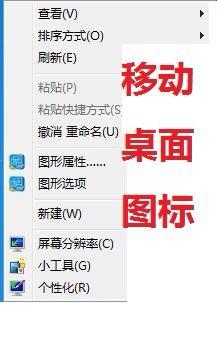
2、选择点击【查看】。
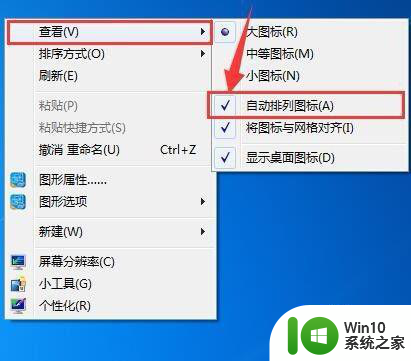
3、可以看到这里有一个,自动排列图标的选项,前面小框里有√所以不能随便摆放位置。
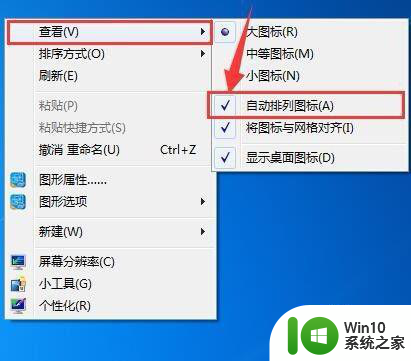
4、将这个自动排列图标选项的勾,点一下去掉。
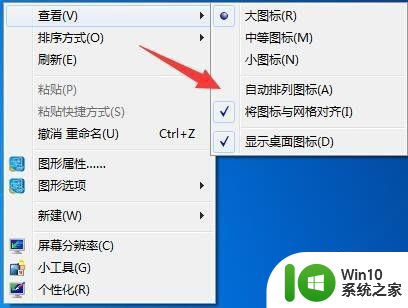
5、去掉之后可以刷新一下,然后我们可以用鼠标拉动电脑桌面的图标。这下就可以按照自己的意愿随意放置桌面的图标了。
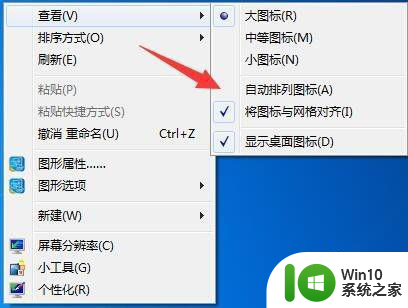
方法二:
1、点击【360安全桌面】。
2点击整理里面的【还原初始分框】即可。
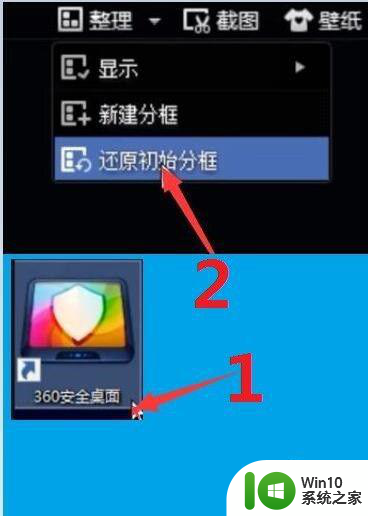
以上就是教你如何摆放win10桌面图标的全部内容,如果有任何疑问的用户可以参考一下小编提供的步骤进行操作,希望对大家有所帮助。
教你摆放win10桌面图标的方法 win10桌面图标排列混乱怎么调整相关教程
- win10图标自由摆放的设置方法 win10桌面图标随意摆放教程
- win10桌面怎么随意摆放 如何让win10桌面图标随心所欲摆放
- 图文教你调整win10桌面图标大小的方法 win10桌面图标缩放大小的方法
- win10怎么将图标任意摆放 WIN10电脑桌面图标摆放技巧分享
- win10电脑桌面图标紧凑排列怎么调整 如何调整win10电脑桌面图标之间的距离大小
- win10调整桌面图标间隔的方法 win10如何调整桌面图标间隔
- 调节win10电脑桌面图标的方法 win10桌面图标大小调整方法
- win10桌面排列图标顺序乱解决方法 win10图标排序被打乱怎么办
- win10怎么调出桌面图标 win10调出桌面图标方法
- win10桌面图标有虚影 Win10桌面图标文字出现阴影怎么调整
- win10桌面图标变暗的解决方法 win10桌面图标调亮方法
- win10桌面图标位置乱变怎么解决 如何固定win10桌面图标位置
- 蜘蛛侠:暗影之网win10无法运行解决方法 蜘蛛侠暗影之网win10闪退解决方法
- win10玩只狼:影逝二度游戏卡顿什么原因 win10玩只狼:影逝二度游戏卡顿的处理方法 win10只狼影逝二度游戏卡顿解决方法
- 《极品飞车13:变速》win10无法启动解决方法 极品飞车13变速win10闪退解决方法
- win10桌面图标设置没有权限访问如何处理 Win10桌面图标权限访问被拒绝怎么办
win10系统教程推荐
- 1 蜘蛛侠:暗影之网win10无法运行解决方法 蜘蛛侠暗影之网win10闪退解决方法
- 2 win10桌面图标设置没有权限访问如何处理 Win10桌面图标权限访问被拒绝怎么办
- 3 win10关闭个人信息收集的最佳方法 如何在win10中关闭个人信息收集
- 4 英雄联盟win10无法初始化图像设备怎么办 英雄联盟win10启动黑屏怎么解决
- 5 win10需要来自system权限才能删除解决方法 Win10删除文件需要管理员权限解决方法
- 6 win10电脑查看激活密码的快捷方法 win10电脑激活密码查看方法
- 7 win10平板模式怎么切换电脑模式快捷键 win10平板模式如何切换至电脑模式
- 8 win10 usb无法识别鼠标无法操作如何修复 Win10 USB接口无法识别鼠标怎么办
- 9 笔记本电脑win10更新后开机黑屏很久才有画面如何修复 win10更新后笔记本电脑开机黑屏怎么办
- 10 电脑w10设备管理器里没有蓝牙怎么办 电脑w10蓝牙设备管理器找不到
win10系统推荐
- 1 萝卜家园ghost win10 32位安装稳定版下载v2023.12
- 2 电脑公司ghost win10 64位专业免激活版v2023.12
- 3 番茄家园ghost win10 32位旗舰破解版v2023.12
- 4 索尼笔记本ghost win10 64位原版正式版v2023.12
- 5 系统之家ghost win10 64位u盘家庭版v2023.12
- 6 电脑公司ghost win10 64位官方破解版v2023.12
- 7 系统之家windows10 64位原版安装版v2023.12
- 8 深度技术ghost win10 64位极速稳定版v2023.12
- 9 雨林木风ghost win10 64位专业旗舰版v2023.12
- 10 电脑公司ghost win10 32位正式装机版v2023.12